Obs: I nästa ämne du kommer att läsa kommer du att lära dig om: Hur man delar en iCloud Drive-mapp med någon
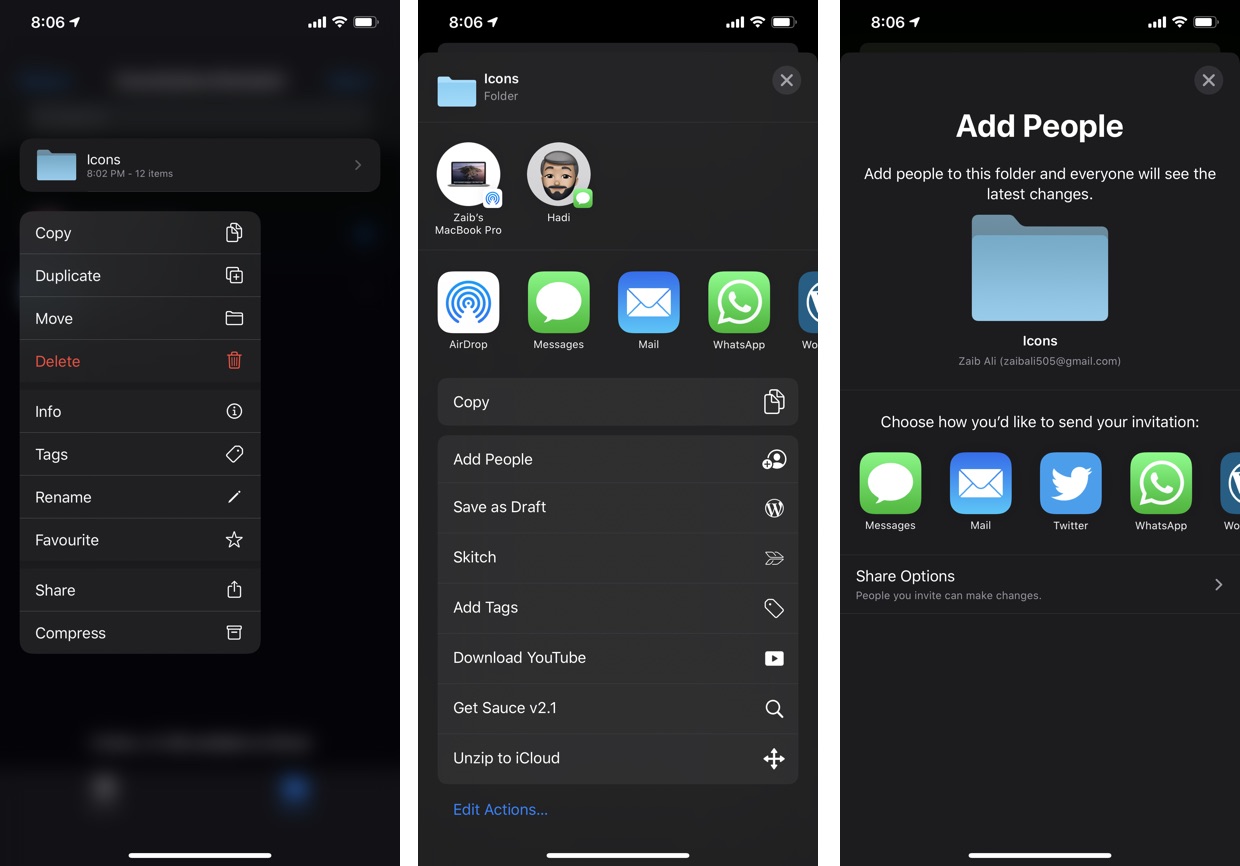
Med iOS 13.4 och iPadOS 13.4 har Apple äntligen gett användare möjligheten att dela sina iCloud Drive-mappar med andra online. iCloud-mappdelning tillåter användare att dela en mapp och dess innehåll med andra användare. Användare kan inte bara dela mappar med andra, utan de kan också konfigurera om andra kan göra ändringar i mappens innehåll eller ha “Visa endast”-åtkomst.
Om du är en vanlig användare av apparna iCloud Drive och Files, då är den här artikeln för dig. Här kommer vi att visa dig hur du kan dela iCloud Drive-mappar med andra. Du kan också lära dig hur du ser vilka användare som kan se dina mappar och hur du slutar dela iCloud Drive-mappar med andra. Så läs vidare för att lära dig hur du använder den här nya funktionen.
Observera att din enhet måste köra iOS 13.4 och iPadOS 13.4 eller senare innan du kan använda den här funktionen.
Hur man delar iCloud Drive-mappar med andra
Så här delar du iCloud Drive-mappar med andra användare med appen Filer.
först. Öppna appen Filer och hitta mappen du vill dela med andra.
2. När du har hittat mappen, tryck och håll den nedtryckt.
3. Från menyn trycker du på alternativet “Dela”.
4. Klicka sedan på alternativet “Lägg till personer” från Share Sheet.
5. iOS kommer nu att visa dig en “Lägg till personer”-meny med en massa alternativ som du kan använda för att dela din mapp med andra. Från den här menyn kan du dela mappens URL via meddelanden, e-post, appar för sociala nätverk och mer. Du kan också kopiera katalogens onlinelänk och dela den med andra manuellt.
Konfigurera inställningar för delade mappar
På skärmen Lägg till personer får du också en ‘Dela alternativ’-knapp. Genom att trycka på det här alternativet kan du konfigurera vem som kan komma åt dina delade iCloud-mappar och vem som har behörighet att göra ändringar.
Här kan du välja att bara dela mappen med specifika personer du bjuder in eller någon som har en länk till mappen.
Du kan också välja att tillåta andra att göra ändringar i din mapp eller göra den skrivskyddad, i vilket fall personer inte kan göra några ändringar i den delade mappen.
Hur man visar och slutar dela iCloud Drive-mappar med andra
Så här ser du vem mappen delas med och tar bort personer från att dela mappen. Du kan visa och ta bort personer från en mapps Delade lista genom att följa dessa steg.
först. Leta reda på mappen som du vill sluta dela i appen Filer.
2. Tryck länge på mappen och tryck sedan på knappen “Dela”.
3. Från nästa meny trycker du på alternativet “Visa personer”.
4. Slutligen kommer du att se en “Människor”-meny med en lista över användare som bjudits in av biet att se och komma åt den mappen.
5. Du kan svepa åt vänster på användarens namn och sedan trycka på alternativet “Ta bort” för att ta bort användaren från delningslistan, eller tryck på alternativet “Sluta dela” för att sluta dela mappen med all användning.
Så här kan du enkelt dela vilken iCloud Drive-mapp som helst med vänner, familjemedlemmar eller kollegor.
